윈도우 11에서 윈도우 10으로 되돌리기 롤백 다운그레이드 방법은 윈도우 11에서 기본 제공하는 시스템 복구 설정에서 간편하게 작업할 수 있습니다. 윈도우 11에서 윈도우 10으로 되돌리기 롤백하는 방법을 상세하게 설명하고, 되돌리기 롤백 작업을 하기 전에 알아두어야 할 조건 및 주의사항에 대해 설명해 드리겠습니다.
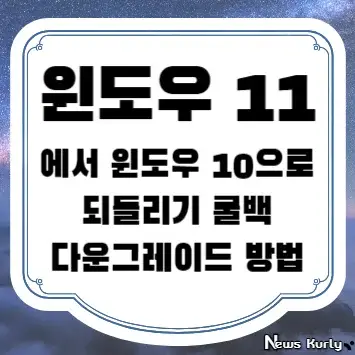
윈도우 11에서 윈도우 10으로 되돌리기 롤백 다운그레이드 방법
윈도우 10에서 윈도우 11 운영체제로 업그레이드 설치를 했는데, 프로그램의 충돌과 호환성 문제 등의 문제가 발생하는 경우 윈도우 10으로 되돌리기 롤백 작업을 통해 윈도우 11을 윈도우 10으로 다운그레이드할 수 있습니다. 다만, 다운그레이드를 하기 전에 윈도우 10에서 윈도우 11로 업그레이드할 수 있는 기간이 정해져 있기 때문에 신중해야 합니다. 윈도우 10에서 윈도우 11로 무료 업그레이드를 진행할 수 있는 기간은 윈도우 10 버전에 따라 기간을 정하고 있습니다. 사용하고 있는 윈도우 10 버전을 확인한 다음 업그레이드 가능한 기간을 미리 체크하고 되돌리기 롤백 다운그레이드 작업을 진행하는 것이 좋습니다.(윈도우 10 22H2 : 2024년 10월 8일까지 / 윈도우 10 21H2 : 2023년 10월 10일까지)
윈도우 11에서 윈도우 10으로 되돌리기 롤백 기능은 마이크로소프트 윈도우 11에서 제공하는 기본 기능입니다. 쉽게 말해, 윈도우 11 시스템 복구 옵션 중 하나로 윈도우 11 버전에서 간편하게 이용할 수 있습니다. 자세한 방법을 설명해 드리도록 하겠습니다.
1. 윈도우 11 운영체제 PC에서 키보드 “윈도우 로고키”와 “i” 키를 동시 입력해서 설정 창을 실행합니다.
2. 설정 창 왼쪽 탭에서 “시스템” 메뉴를 클릭합니다.
3. 설정 메뉴 중에서 “복구” 옵션 메뉴를 클릭합니다.
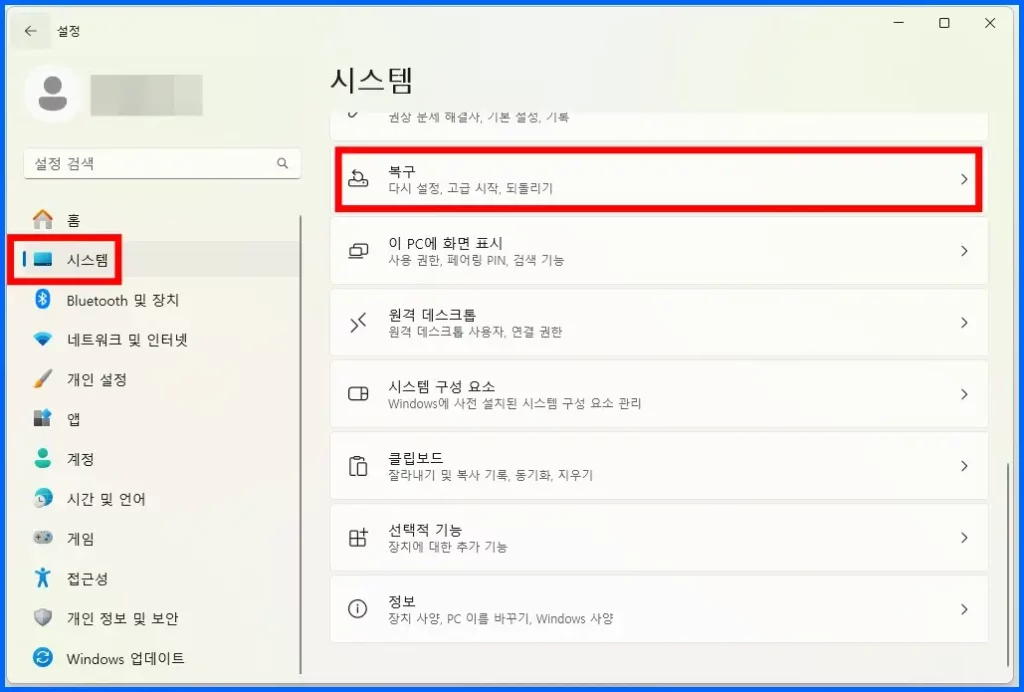
4. 시스템 복구 설정 화면에서 ‘복구 옵션’에 있는 “돌아가기” 버튼을 클릭합니다.
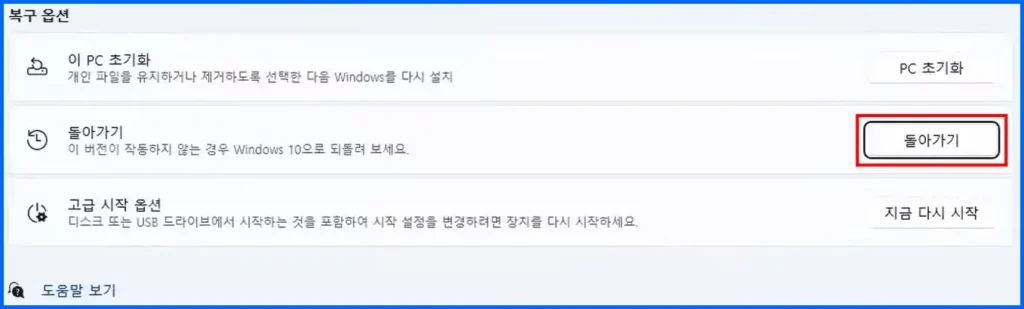
5. ‘Windows 10으로 되돌리기’ 파란색 창이 실행되면, 윈도우 10으로 되돌리려는 이유 항목을 클릭하고, “다음” 버튼을 클릭합니다.
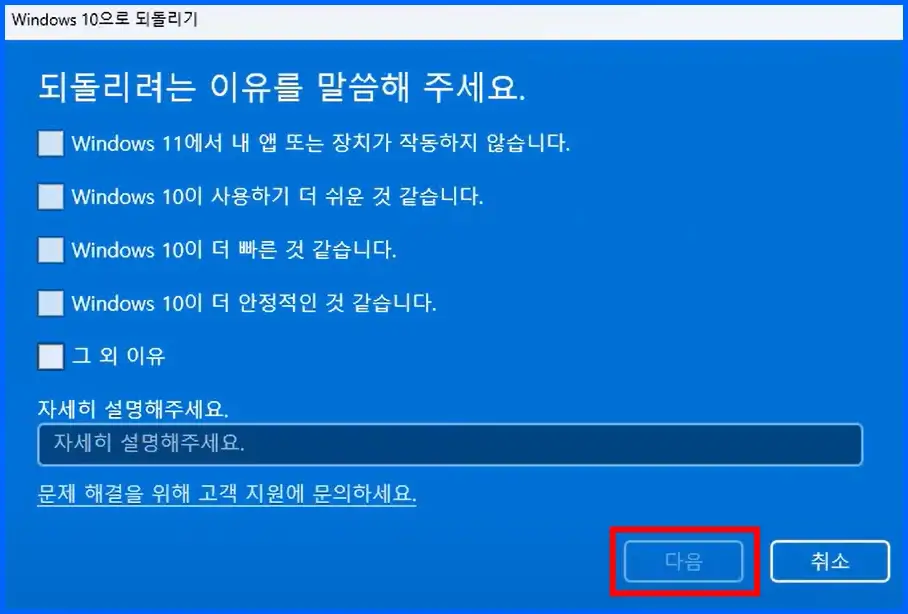
6. ‘업데이트를 확인할까요?’ 안내 문구 화면에서는 “아니요” 메뉴 버튼을 클릭합니다.
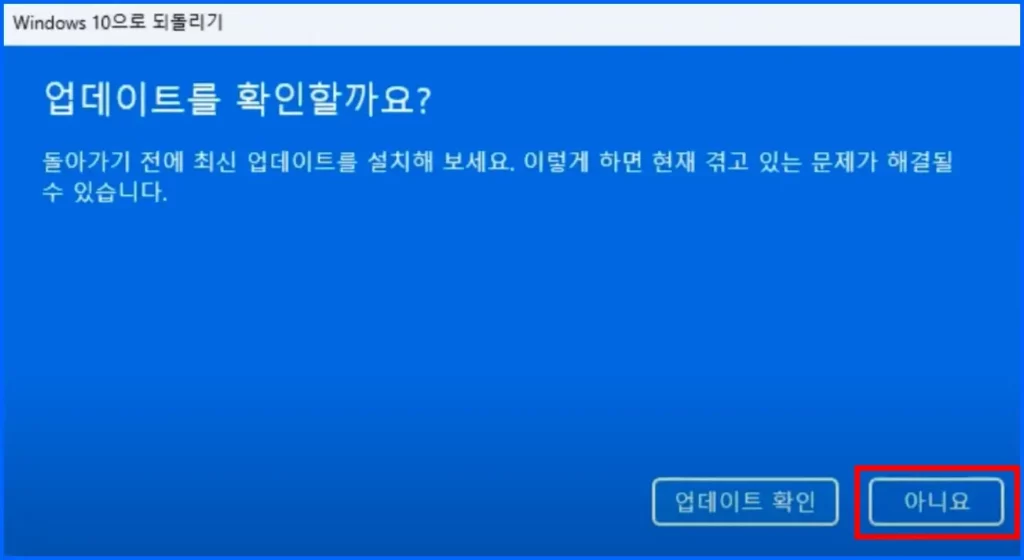
7. 다음 단계에서 알아야 할 사항들을 읽어보고, “다음” 버튼을 클릭합니다.
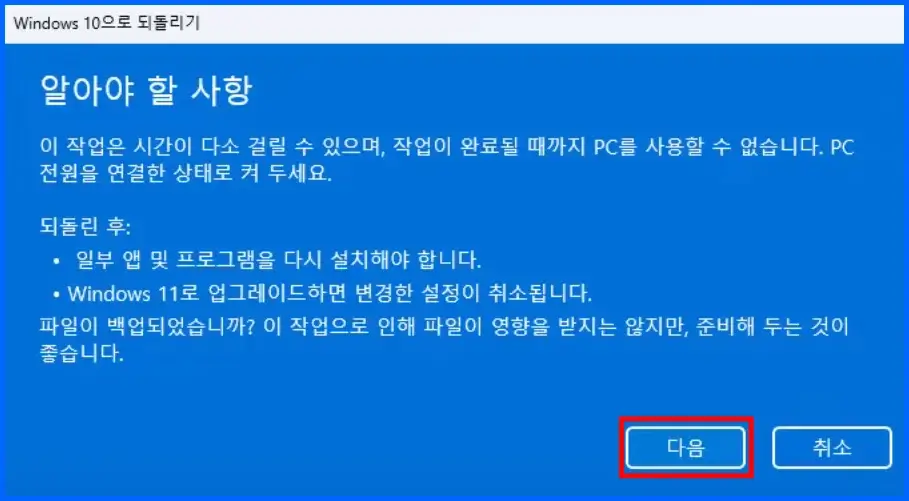
8. 이전 윈도우에서 사용하던 암호를 기억하고, “다음” 버튼을 클릭합니다.
- 윈도우 10에서 사용하던 암호를 기억하지 못한다면, 윈도우 10으로 돌아간 다음 로그인을 할 수 없기 때문에 윈도우 10으로 되돌리기 롤백 작업을 멈추어야 합니다.
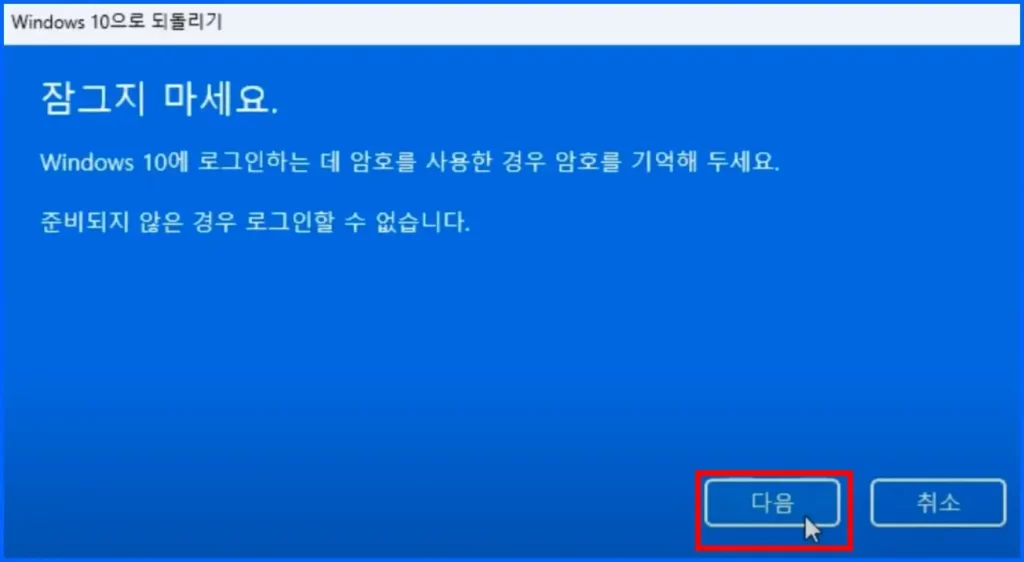
9. 마지막으로 “Windows 10으로 되돌리기” 버튼을 클릭해서 윈도우 10 되돌리기 롤백 작업을 시작합니다.
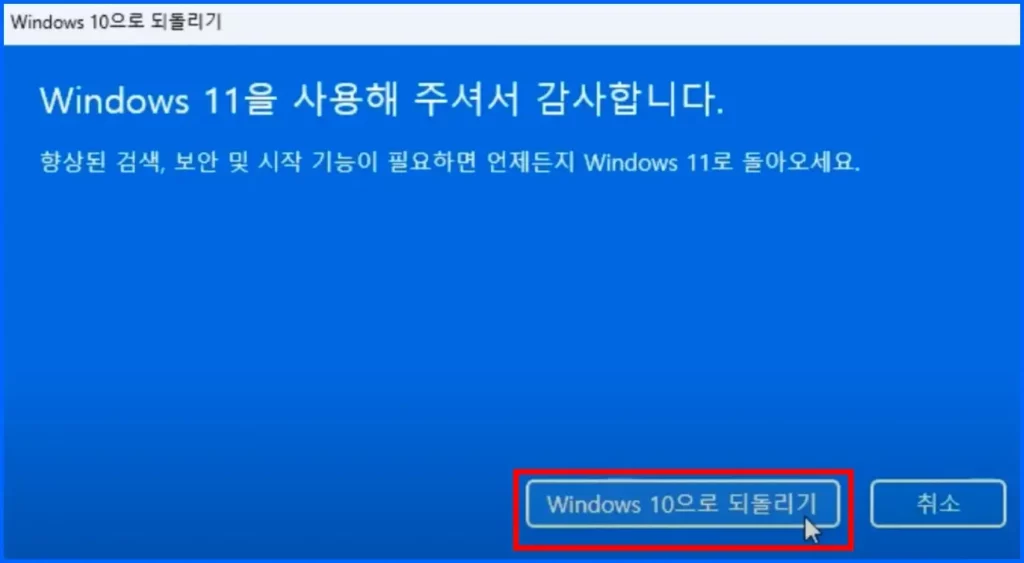
되돌리기 롤백 조건 및 주의사항
기본적으로 되돌리기 롤백을 하기 위해서는 윈도우 10 정품 사용자가 윈도우 11로 업그레이드 설치한 경우에만 해당하는 기능입니다. 만약 윈도우 11을 업그레이드 설치하지 않고, 윈도우 11을 설치해서 사용 중인 경우에 윈도우 10으로 다운그레이드하고 싶은 경우에는 윈도우 11 운영체제를 포기하고, 윈도우 10을 설치하는 방식으로 진행할 수 있습니다. 또한, 윈도우 11이 설치되어 있는 PC에 윈도우 10을 설치할 때는 윈도우 10 설치 USB를 사용한 설치 방법을 이용할 수 있습니다.
윈도우 11에서 윈도우 10으로 되돌리기 롤백을 하기 위한 추가 조건 1가지가 있습니다. 바로 윈도우 10에서 윈도우 11로 업그레이드 설치 한 다음 10일 이내에 해야 합니다. 10일이 지나면 되돌리기 롤백 작업을 할 수 없는 이유는 윈도우에서는 저장 공간을 절약하기 위해서 이전 시스템 파일을 삭제하기 때문입니다. 따라서 10일이 경과하면 복구 설정 화면에서 되돌리기 옵션이 사라지게 됩니다. 만약 윈도우 11로 업그레이드한 지 10일 지났다면, 윈도우 10으로 되돌리기 롤백 작업을 진행할 수 없으며, 윈도우 11을 포맷하고 윈도우 10을 클린 설치하는 방법으로 재설치해서 다운그레이드하는 방법이 있습니다.
윈도우 10으로 되돌리기 롤백 작업을 진행하기 전에 알아두어야 할 주의사항으로는 윈도우 10으로 되돌아갔을 때, 데이터가 삭제된다는 점입니다. 모든 데이터가 삭제되는 것은 아니며 데이터 종류에 따라 삭제되거나 초기화됩니다. 기본적으로 삭제되지 않는 데이터는 개인 파일(문서, 사진, 동영상 등)과 폴더는 삭제되지 않고, 윈도우 11을 사용하면서 설치한 프로그램도 삭제되지 않지만 윈도우 10으로 되돌아갔을 때, 호환되지 않아 정삭적으로 실행 및 작동되지 않을 수 있습니다. 다만, 윈도우 11에서 추가한 앱과 설정은 모두 삭제되고, 윈도우 11에서 변경한 시스템 설정 값(해상도, 배경, 테마 등)과 계정 설정, 네트워크 설정 등이 초기화됩니다. 윈도우 11에서 업데이트한 드라이버는 이전 버전으로 되돌아가기 때문에 최신 드라이버로 재설치해야 할 수 있습니다.
따라서, 윈도우 11에서 윈도우 10으로 되돌리기 롤백 작업을 실행하기 전에 PC에 저장되어 있는 개인용 데이터 및 파일을 백업해 두는 것을 권장합니다. 물론 기본적으로 윈도우 11에서 윈도우 10으로 되돌리기 백업을 했을 때, 개인용 데이터와 파일이 삭제되는 방식은 아니지만 안전을 위해 백업 해두시기 바랍니다.
이상으로 윈도우 11로 업그레이드 설치했을 때, 윈도우 10으로 되돌리기 롤백하는 방법 그리고 조건 및 주의사항에 대해 모두 설명해 드렸습니다. 되돌리기 롤백은 윈도우 11에서 윈도우 10으로 버전을 낮추는 다운그레이드이기 때문에 특별한 경우가 아니라면, 윈도우 운영체제 최신 버전인 윈도우 11을 사용하는 것을 권장합니다. 또한, 마이크로소프트에서는 윈도우 10 업데이트를 2025년 10월 14일까지만 지원한다고 합니다. 업데이트 지원 중단은 다른 프로그램 및 앱과 호환성 문제가 발생하거나, 바이러스 등의 보안 문제가 발생할 수 있습니다. 따라서 무료 업그레이드를 통해 윈도우 11을 사용하는 것이 좋습니다.